Le raccolte in Lightroom sono uno strumento chiave per organizzare le immagini. Ci sono alcuni vantaggi nel lavorare con le raccolte e alcune cose che è utile sapere sull'utilizzo di esse.
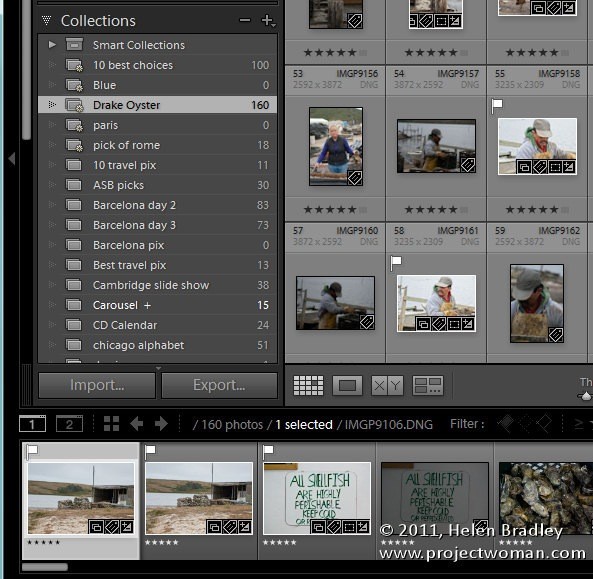
1. Raccolte:smart o regolari?
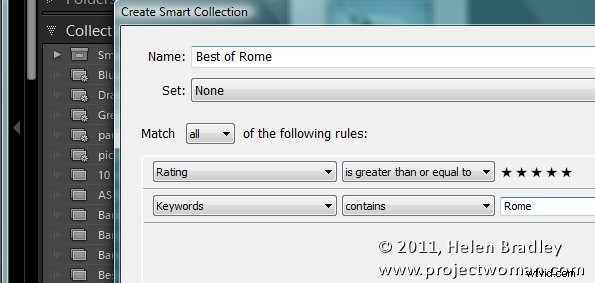
Esistono due tipi di raccolte in Lightroom, Raccolte intelligenti che vengono popolate in base a un filtro definito dall'utente per identificare le immagini che si desidera includere in quella raccolta. Ad esempio, una Smart Collection può essere definita come immagini a 5 stelle che hanno una parola chiave che include la parola Roma.
Le raccolte intelligenti sono dinamiche, quindi se un'immagine non corrisponde più al filtro che hai definito per quella raccolta intelligente, verrà rimossa automaticamente da essa. Allo stesso modo, le immagini appena importate o modificate che soddisfano i criteri verranno aggiunte automaticamente a quella Smart Collection.
Le raccolte regolari sono raccolte popolate con immagini che scegli di inserirvi. Le immagini rimangono in queste raccolte finché non scegli di rimuoverle.
2. Ordinamento delle immagini nelle raccolte
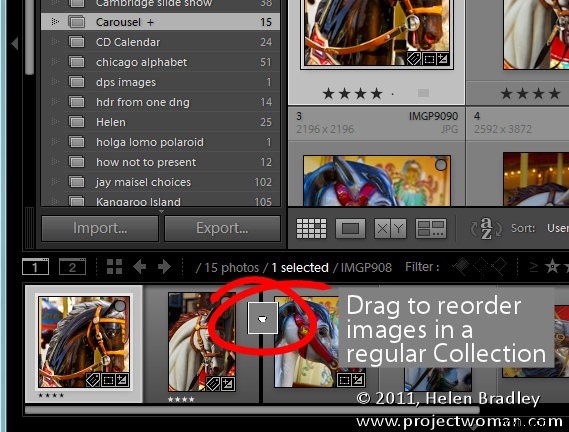
È possibile ordinare le immagini in una raccolta normale, ma non è possibile riordinare le immagini in una raccolta intelligente.
3. Collezione di obiettivi
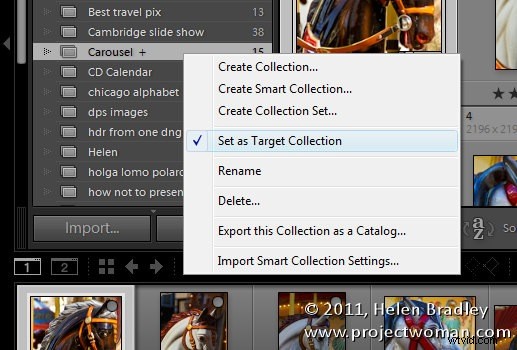
È possibile impostare una raccolta regolare, ma non una raccolta intelligente, come raccolta di destinazione. Può esserci solo una raccolta di destinazione e per trasformare una raccolta in una raccolta di destinazione, fai clic con il pulsante destro del mouse sul suo nome e scegli Imposta come raccolta di destinazione.
In futuro, puoi aggiungere immagini alla Collezione Target premendo la lettera B. Premi nuovamente la lettera B per rimuovere l'immagine dalla Collezione Target.
È possibile identificare quale collezione è la collezione di destinazione dal simbolo più (+) che appare dopo il suo nome.
Se deselezioni la raccolta di destinazione corrente facendo clic con il pulsante destro del mouse sul suo nome e disabilitando Imposta come raccolta di destinazione, la raccolta rapida, per impostazione predefinita, diventa la raccolta di destinazione.
4. Raccogli immagini senza duplicazioni
Uno dei vantaggi dell'utilizzo delle raccolte per organizzare le immagini è che le immagini in una raccolta possono provenire da qualsiasi posizione di tua scelta. Puoi creare una raccolta di immagini da diverse cartelle o persino unità sul tuo computer. Le raccolte sono semplicemente un puntatore all'immagine originale, non all'immagine originale stessa, quindi richiedono poco spazio aggiuntivo sul computer per archiviarle. Un'immagine può appartenere a più raccolte e continuerà a esistere solo in una posizione fisica sul tuo computer.
5. Dov'è quell'immagine?
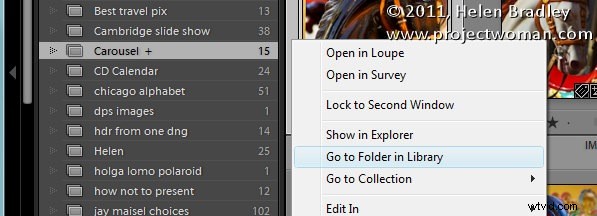
Per trovare la posizione in cui è archiviata un'immagine in una raccolta, fai clic con il pulsante destro del mouse sull'immagine e scegli Mostra cartella nella libreria per accedere alla cartella nel catalogo di Lightroom. In alternativa, scegli Mostra in Explorer per vederlo in Windows Explorer (Mostra nel Finder su Mac).
6. Raccolte non nel pannello Raccolte

Sebbene la maggior parte delle raccolte sia elencata nel pannello Raccolte, ci sono alcune raccolte che non lo sono. Nel pannello Catalogo troverai la raccolta Tutte le fotografie che è una raccolta di tutte le immagini che hai nel tuo catalogo Lightroom.
Quick Collection è una raccolta temporanea che puoi creare secondo necessità.
Importazione precedente è una raccolta contenente le immagini nell'importazione più recente:cambia ogni volta che importi nuove immagini in Lightroom.
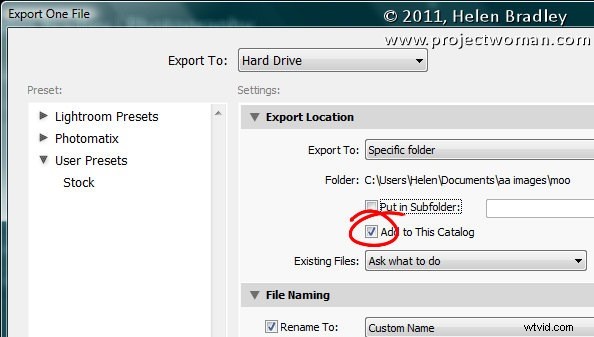
Aggiunto da esportazione precedente è una raccolta di quelle immagini che sono state aggiunte più di recente al catalogo di Lightroom quando sono state esportate da Lightroom. C'è un'opzione nella finestra di dialogo Esporta che ti consente di importare automaticamente le immagini esportate nel catalogo.
7. Tre comode collezioni
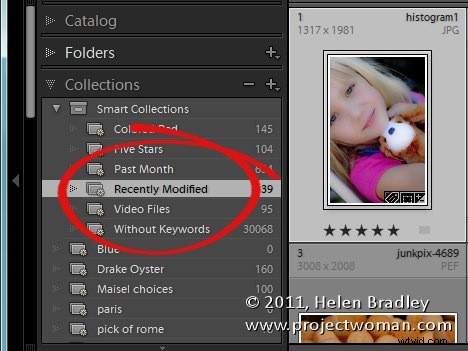
Ci sono tre raccolte utili che vengono create automaticamente da Lightroom e che appaiono nel tuo set di raccolte intelligenti. La raccolta intelligente Senza parole chiave contiene tutte le immagini della raccolta a cui non sono associate parole chiave. È un utile promemoria del lavoro di keywording che devi ancora fare.
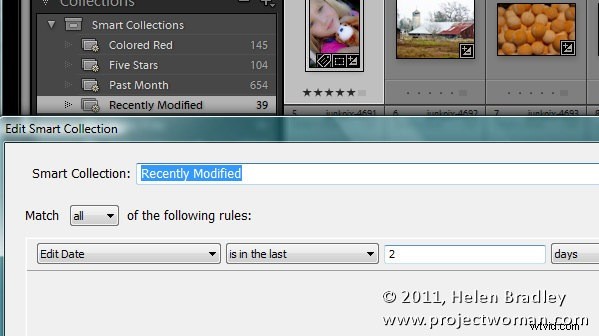
Recentemente modificato è una raccolta contenente immagini che sono state modificate negli ultimi due giorni. Puoi modificare l'intervallo di date facendo clic con il pulsante destro del mouse sulla raccolta, scegliere Modifica raccolta intelligente e modificare il numero di giorni elencati. Vedrai che per impostazione predefinita si legge Data di modifica... è nell'ultima... 2 giorni. Puoi cambiare i giorni in ore, settimane, mesi o anni e cambiare il numero fisico da 2 a qualsiasi numero a tua scelta.
La raccolta Mese passato contiene tutte le immagini che hai scattato nell'ultimo mese.
8. Gestione delle collezioni temporanee
Se crei spesso raccolte che desideri conservare solo per un giorno o due per completare un determinato lavoro, crea un set di raccolte per contenerle o aggiungi la parola "temp" al nome della raccolta. Ciò semplifica la visualizzazione delle raccolte che puoi facilmente eliminare per rimuovere il disordine dal pannello Raccolte.
